Laporan Penukaran Barang Berpoin
Punya program loyalitas dengan sistem poin belanja? Sekarang, lewat fitur Laporan Penukaran Barang Berpoin di Kasir Pintar, Anda bisa dengan mudah memantau, mencari, dan mengelola barang yang ditukar pelanggan menggunakan poin mereka.
Laporan ini menampilkan aktivitas penukaran poin oleh pelanggan dalam periode waktu tertentu. Dari sini, Anda bisa langsung melihat total poin yang telah digunakan, jumlah transaksi atau barang yang berhasil ditukarkan, serta total keuntungan yang dihasilkan dari seluruh proses penukaran.
Yuk, simak cara lengkapnya berikut ini!
1. Kasir Pintar Pro
Berikut adalah cara menggunakan fitur Laporan Penukaran Barang Berpoin di aplikasi Kasir Pintar Pro:
1. Buka aplikasi Kasir Pintar Pro dan klik ikon garis tiga di pojok kiri atas untuk membuka menu sidebar.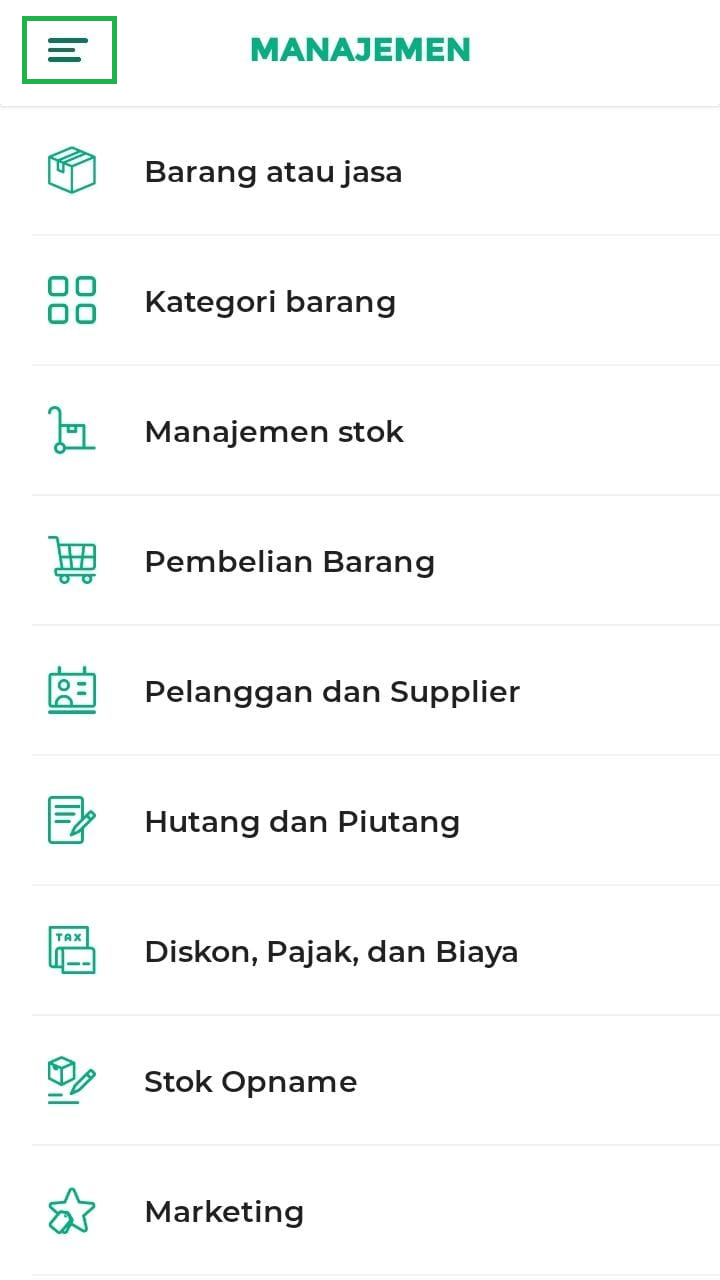
2. Pilih menu Laporan di sidebar.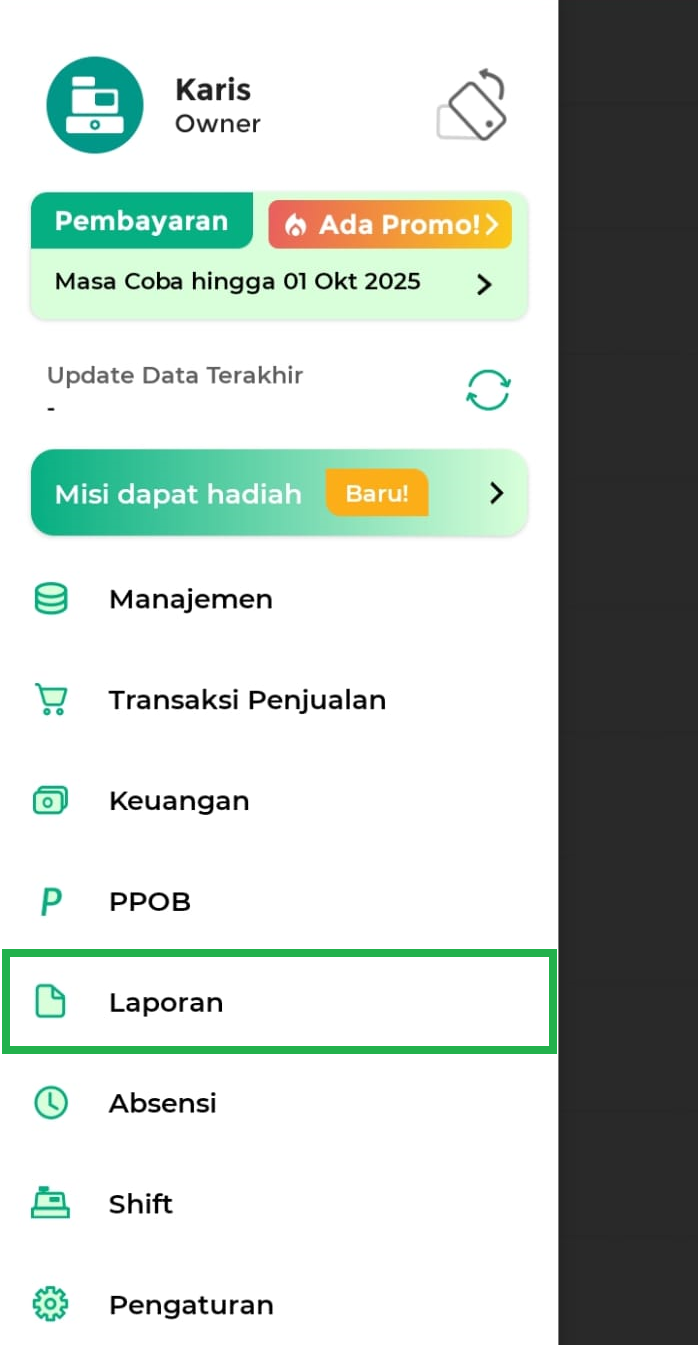
3. Klik opsi Poin → Penukaran Barang Berpoin di halaman laporan.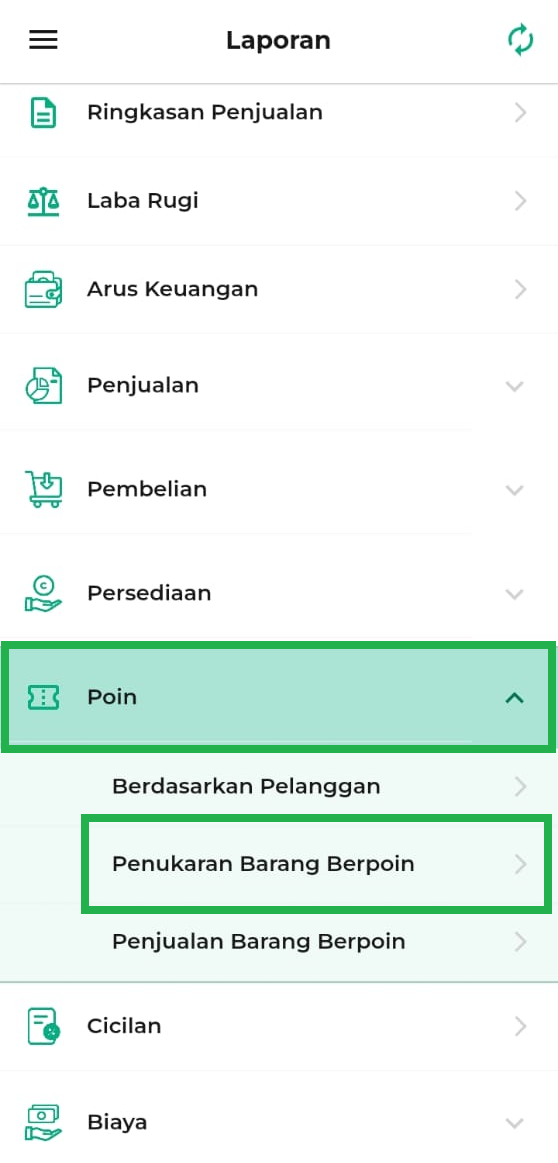
4. Anda akan diarahkan ke halaman Penukaran Barang Berpoin. Secara default, halaman ini akan menampilkan data penukaran dari semua pelanggan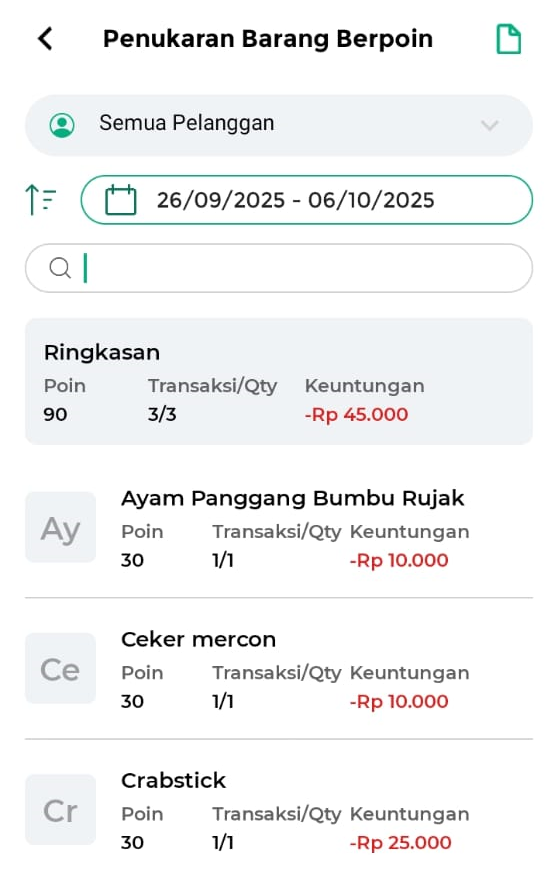
5. Fitur ini menampilkan data dari seluruh pelanggan secara default. Jika Anda hanya ingin melihat laporan dari pelanggan tertentu, cukup gunakan filter pelanggan yang tersedia.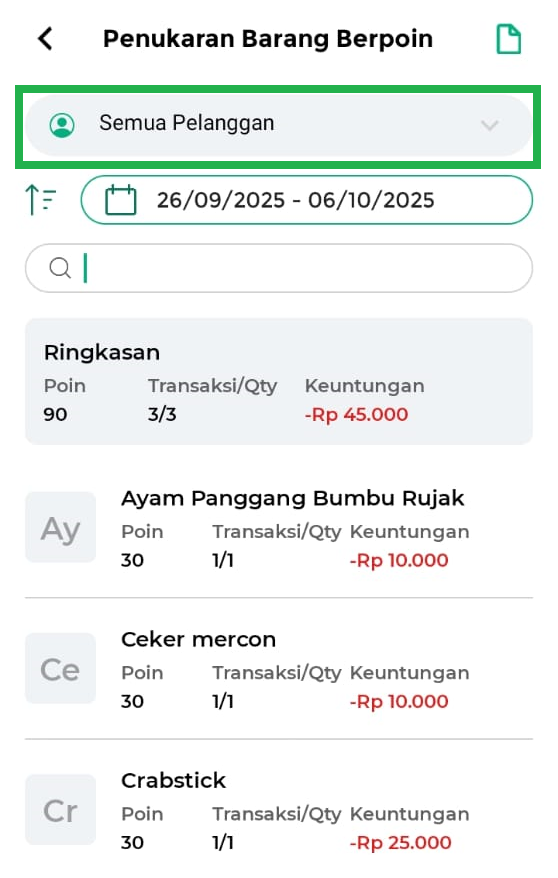
Silakan pilih salah satu nama pelanggan untuk melihat riwayat penukaran poinnya.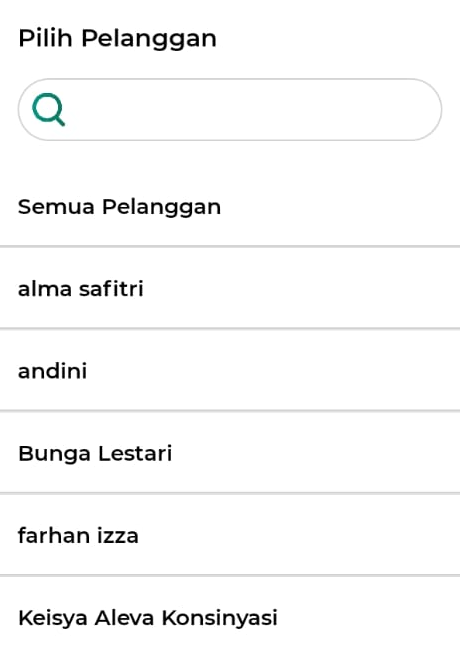
6. Atur periode waktu sesuai kebutuhan dengan klik bagian tanggal. 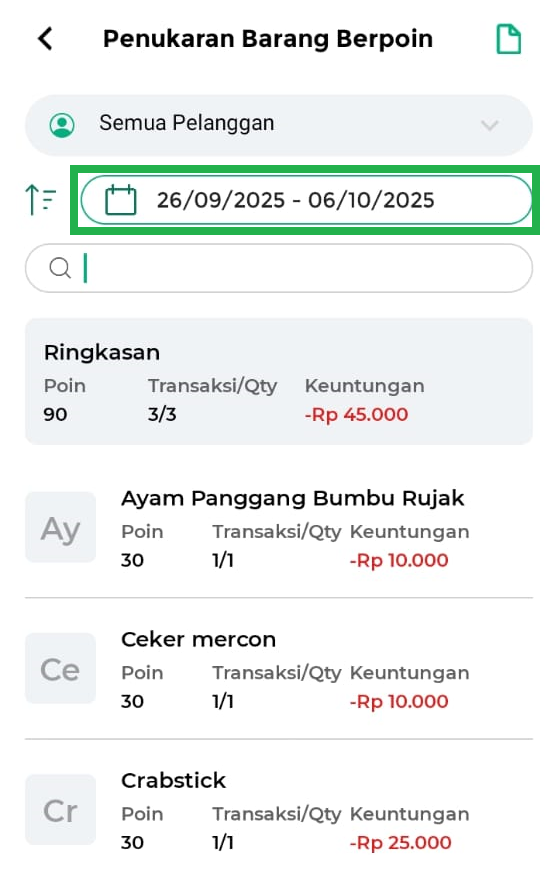
Pilih periode waktu sesuai dengan keinginan Anda. Jika sudah sesuai klik SIMPAN.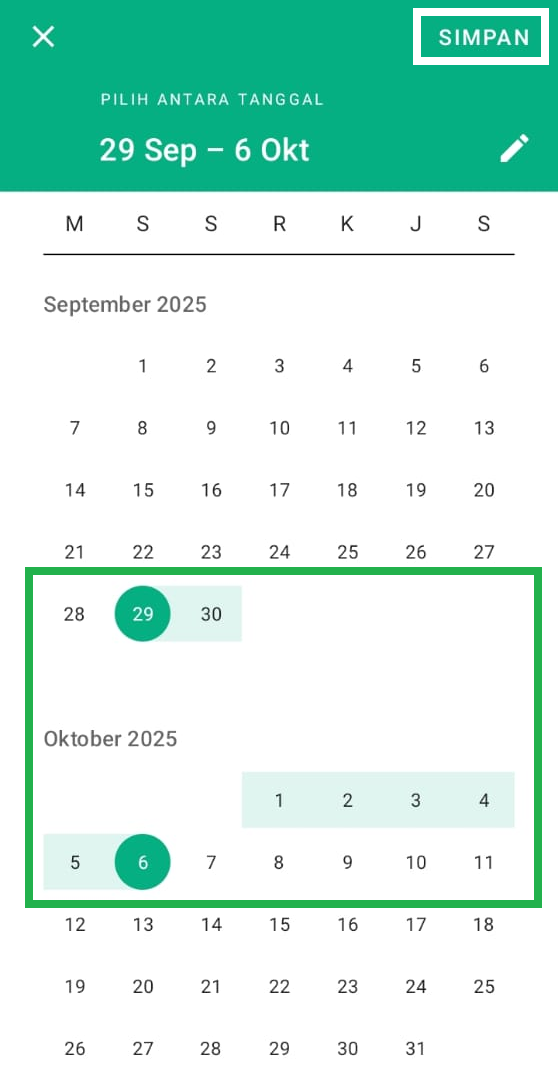
7. Gunakan fitur pencarian untuk menemukan barang berpoin dengan cepat.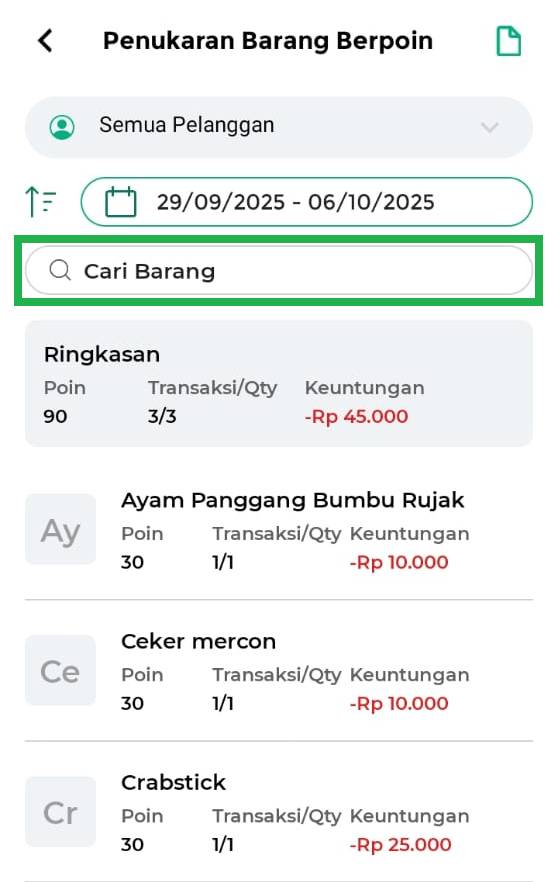
Cukup ketik nama barang, maka daftar akan otomatis terfilter.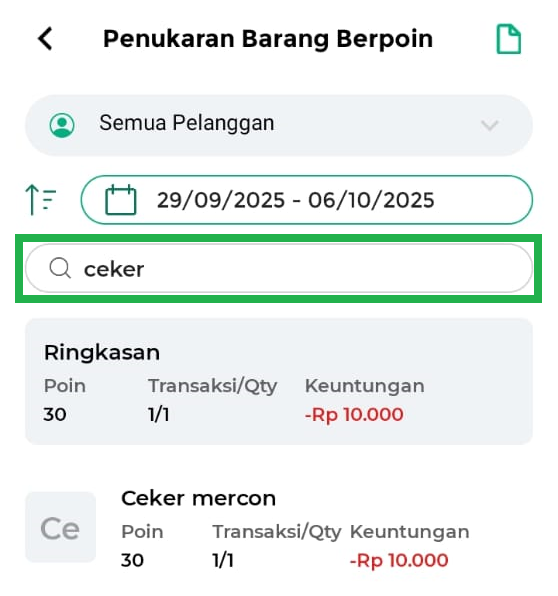
8. Jika Anda ingin melakukan sortir barang, Anda bisa klik ikon panah ke atas (ikon sortir).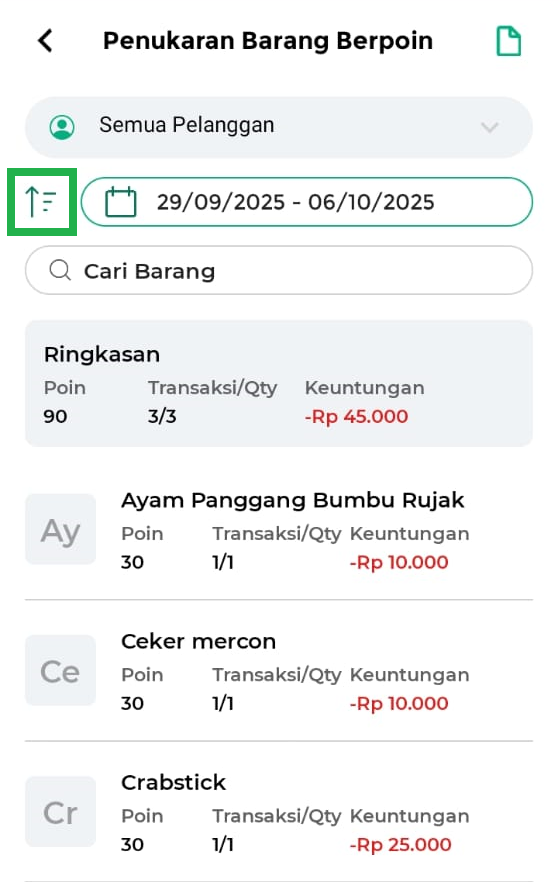
Anda dapat menyortir berdasarkan:
- Nama Barang → urut sesuai abjad dari A ke Z.
- Poin → diurutkan dari terkecil ke terbesar.
- Transaksi → diurutkan dari yang paling sedikit ke paling banyak.
- Keuntungan → urut berdasarkan dari terkecil ke terbesar.
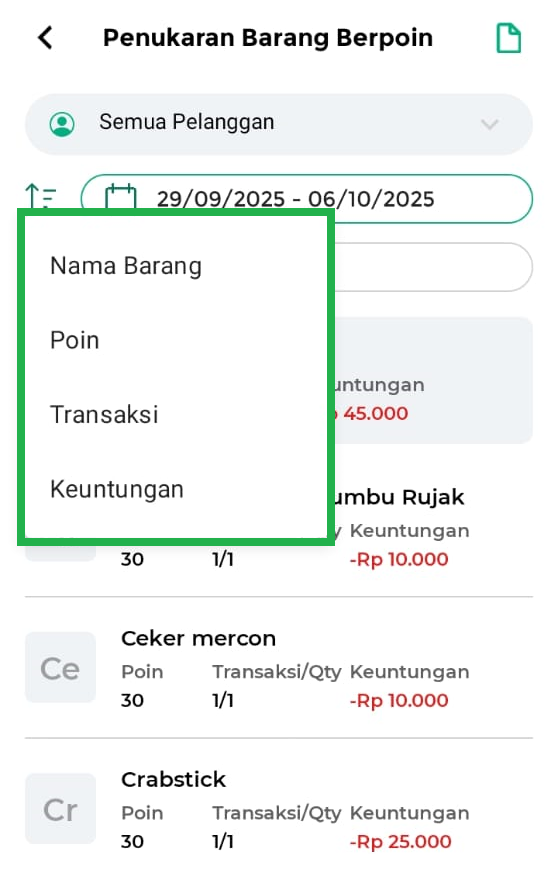
9. Ringkasan Penukaran Barang Berpoin akan menampilkan total poin, total transaksi (quantity), serta total keuntungan berdasarkan filter pelanggan dan periode waktu yang telah Anda tentukan. Supaya lebih mudah dipahami, berikut arti dari setiap data yang tampil di Ringkasan:
- Poin
Total poin yang sudah ditukarkan pelanggan selama periode yang kamu pilih.
Contoh: 90 poin telah digunakan. - Transaksi/Qty
Menunjukkan jumlah transaksi dan total barang yang ditukarkan.
Contoh: 3/3
– Angka pertama (3) = jumlah transaksi penukaran poin
– Angka kedua (3) = total barang yang ditukarkan - Keuntungan
Menampilkan total nilai keuntungan atau kerugian dari penukaran barang berpoin.
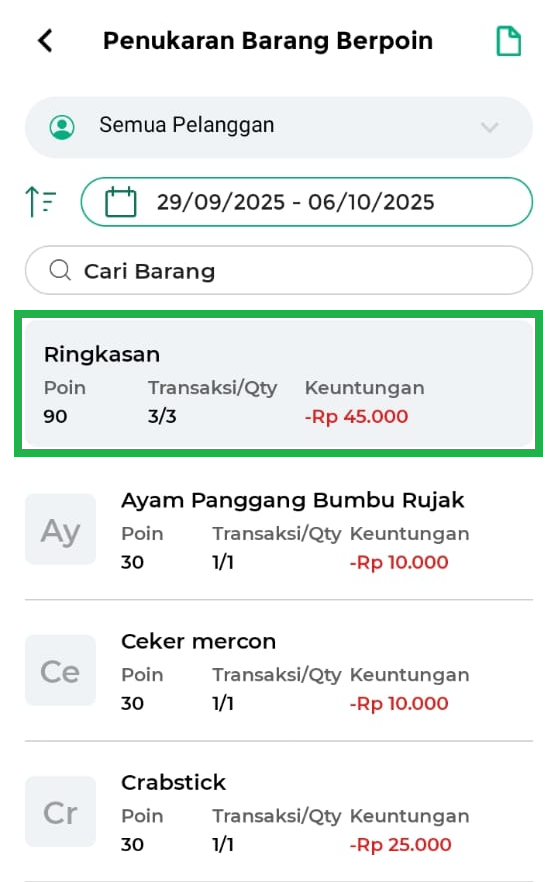
10. Jika Anda ingin menyimpan hasil laporan, klik ikon Download di pojok kanan atas halaman. Laporan akan otomatis terunduh dalam format Excel, sehingga Anda bisa menyimpannya sebagai arsip atau melakukan pengolahan data lebih lanjut sesuai kebutuhan. 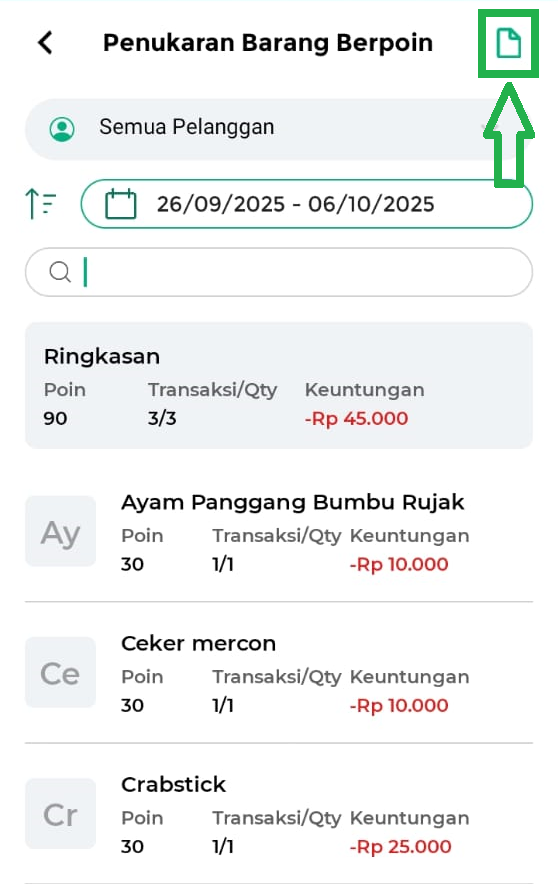
2. Kasir Pintar Dashboard
2.1 Kasir Pintar Dashboard (iOS)
1. Buka aplikasi Kasir Pintar Dashboard (iOS) dan klik ikon garis tiga di pojok kiri atas untuk membuka menu sidebar.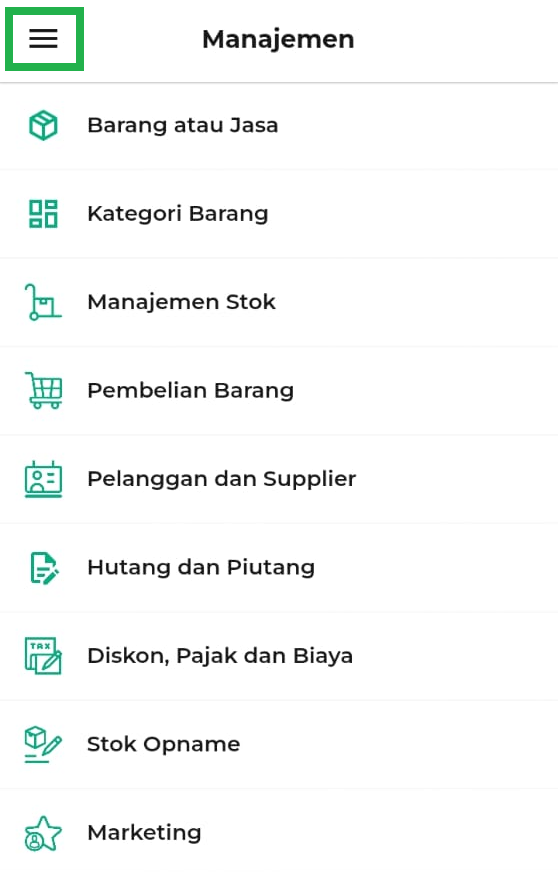
2. Pilih menu Laporan di sidebar.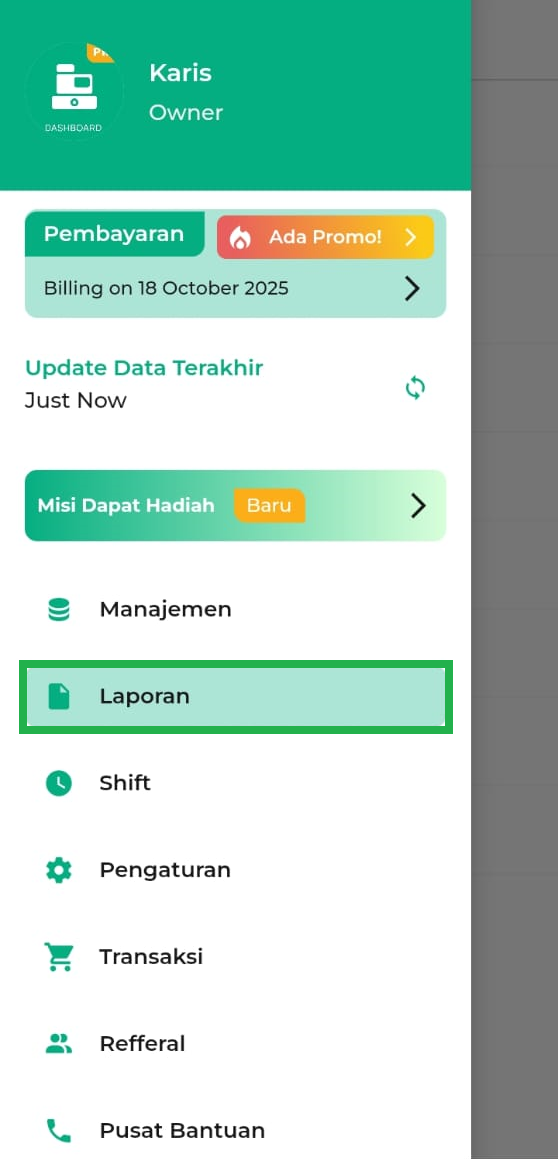
3. Klik opsi Poin → Penukaran Barang Berpoin di halaman laporan.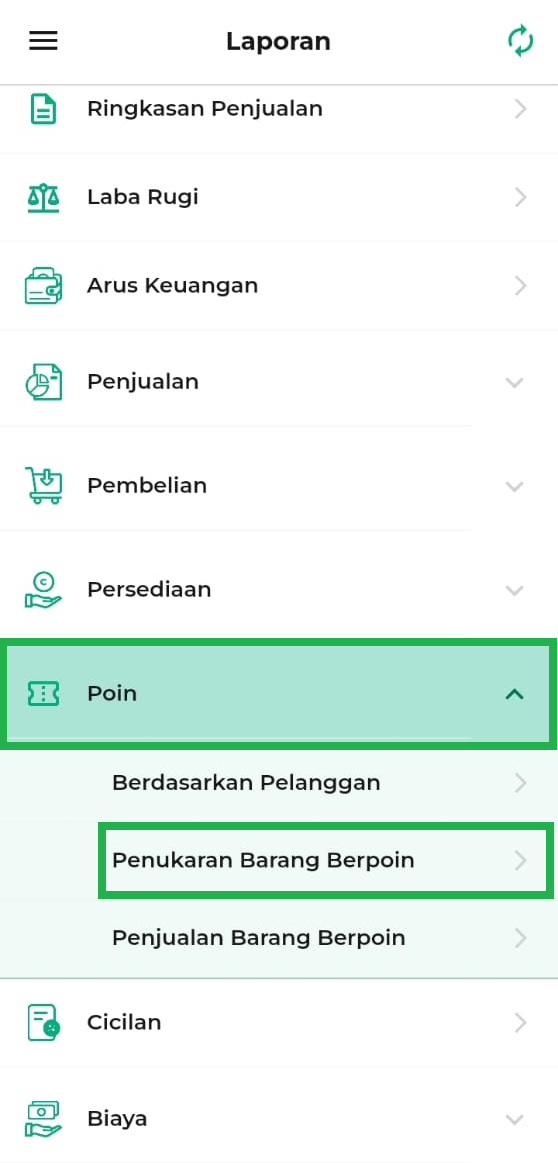
4. Anda akan diarahkan ke halaman Penukaran Barang Berpoin. Secara default, halaman ini akan menampilkan data penukaran dari semua pelanggan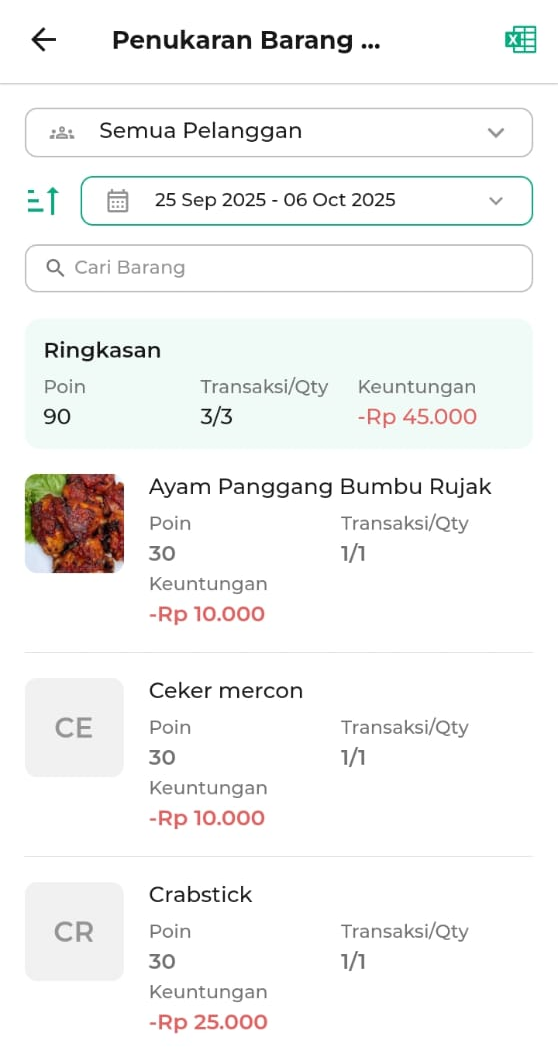
5. Fitur ini menampilkan data dari seluruh pelanggan secara default. Jika Anda hanya ingin melihat laporan dari pelanggan tertentu, cukup gunakan filter pelanggan yang tersedia.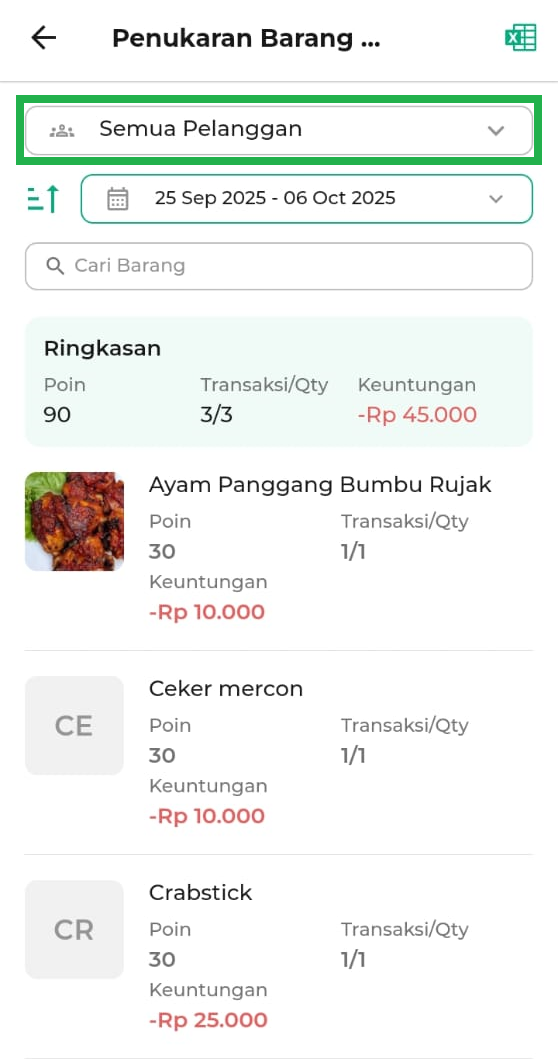
Silakan pilih salah satu nama pelanggan untuk melihat riwayat penukaran poinnya.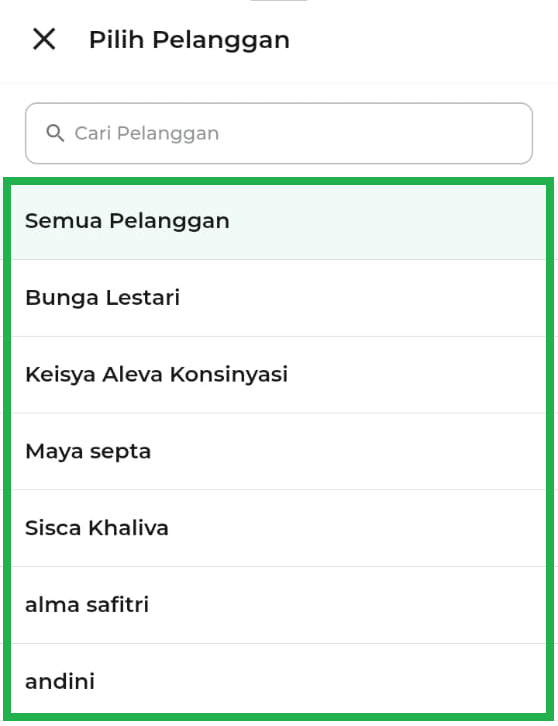
6. Atur periode waktu sesuai kebutuhan dengan klik bagian tanggal.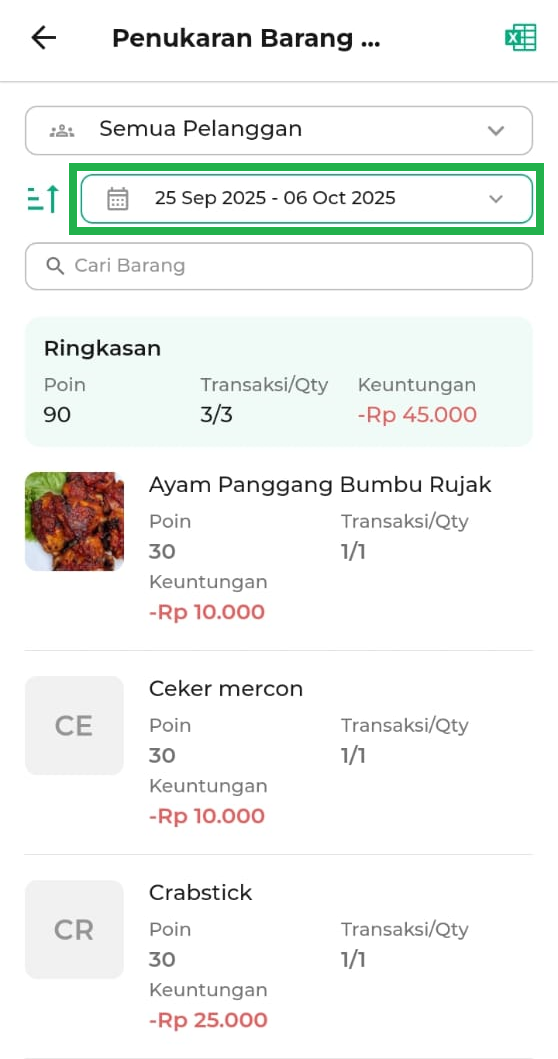
Pilih periode waktu sesuai dengan keinginan Anda, yaitu:
- Hari Ini: Menampilkan transaksi hari ini.
- Bulan Ini: Langsung mencakup seluruh penjualan dalam 1 bulan.
- Kustom: Pilih sendiri jangka waktu penjualan sesuai kebutuhan.
Jika sudah sesuai klik Oke.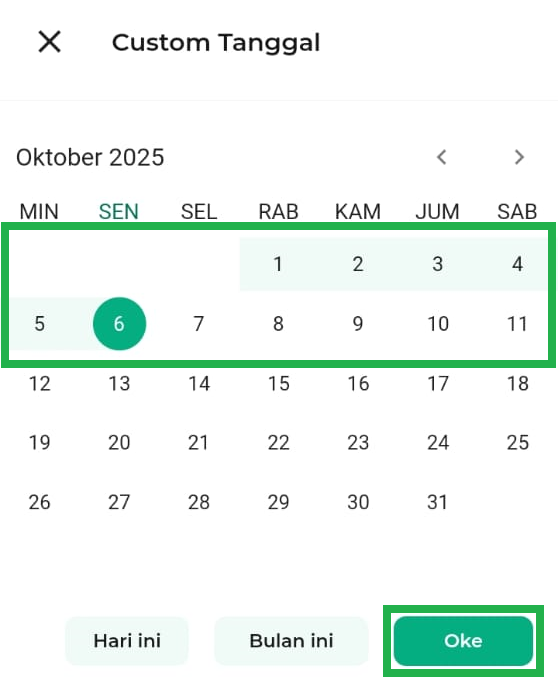
7. Gunakan fitur pencarian untuk menemukan barang berpoin dengan cepat.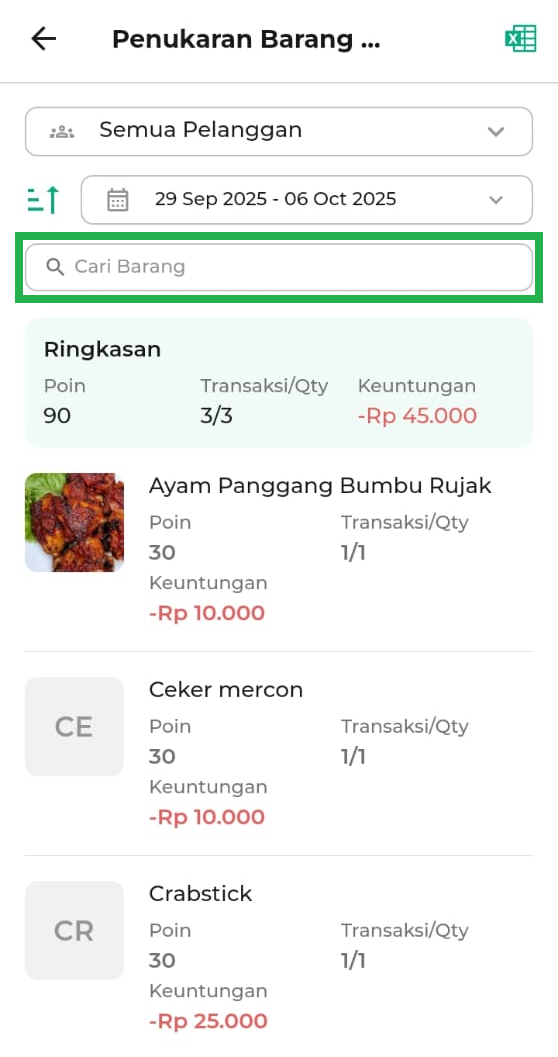
Cukup ketik nama barang, maka daftar akan otomatis terfilter.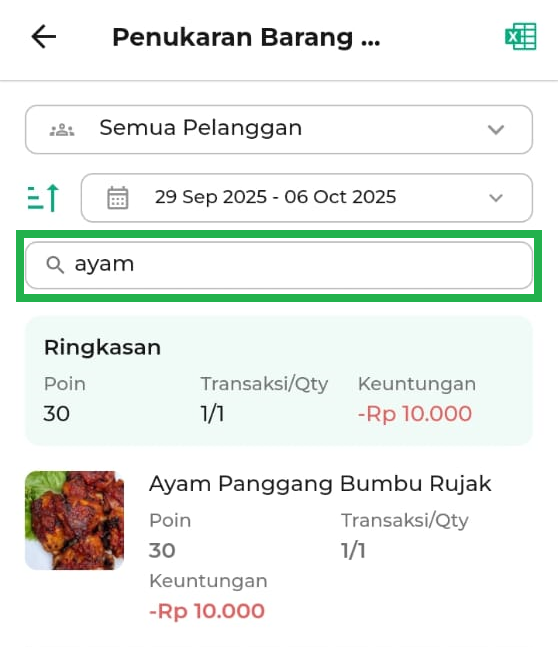
8. Jika Anda ingin melakukan sortir barang, Anda bisa klik ikon panah ke atas (ikon sortir).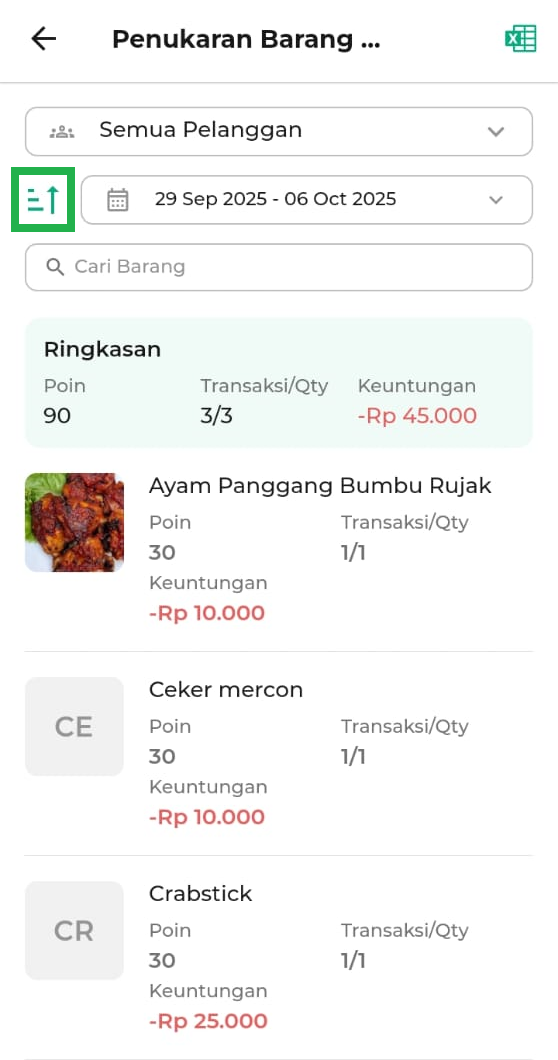
Anda dapat menyortir berdasarkan:
- Nama Barang → urut sesuai abjad dari A ke Z.
- Poin → diurutkan dari terkecil ke terbesar.
- Transaksi → diurutkan dari yang paling sedikit ke paling banyak.
- Keuntungan → urut berdasarkan dari terkecil ke terbesar.
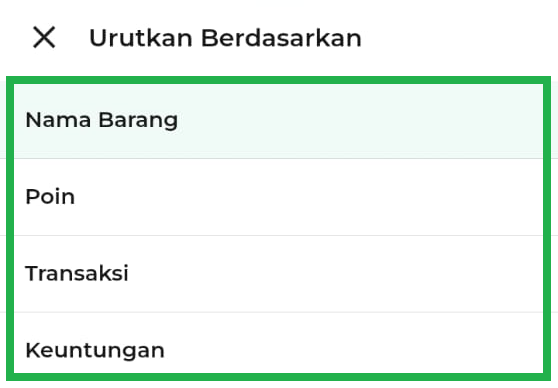
9. Ringkasan Penukaran Barang Berpoin akan menampilkan total poin, total transaksi (quantity), serta total keuntungan berdasarkan filter pelanggan dan periode waktu yang telah Anda tentukan. Supaya lebih mudah dipahami, berikut arti dari setiap data yang tampil di Ringkasan:
- Poin
Total poin yang sudah ditukarkan pelanggan selama periode yang kamu pilih.
Contoh: 90 poin telah digunakan. - Transaksi/Qty
Menunjukkan jumlah transaksi dan total barang yang ditukarkan.
Contoh: 3/3
– Angka pertama (3) = jumlah transaksi penukaran poin
– Angka kedua (3) = total barang yang ditukarkan - Keuntungan
Menampilkan total nilai keuntungan atau kerugian dari penukaran barang berpoin.
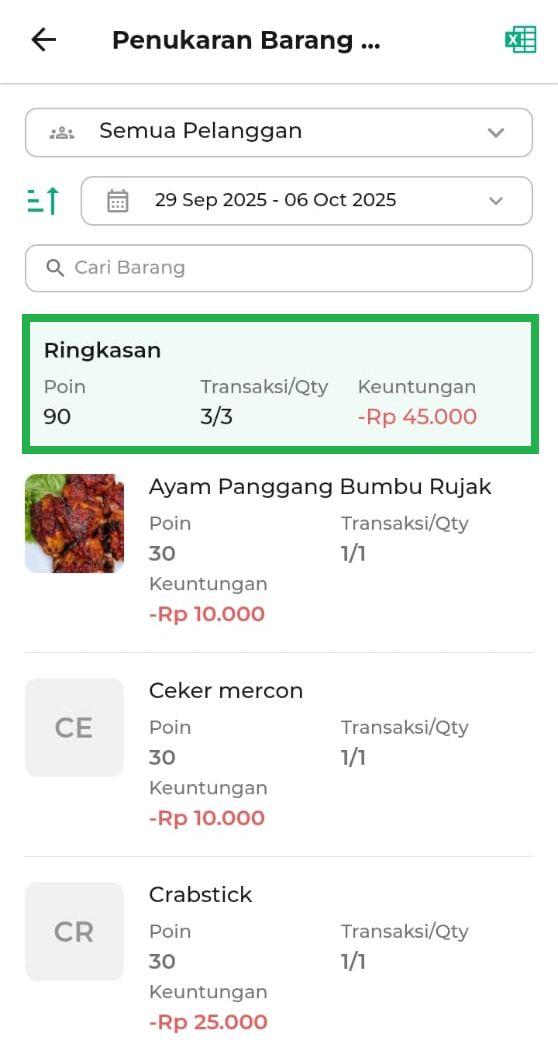
10. Jika Anda ingin menyimpan hasil laporan, klik ikon Download di pojok kanan atas halaman. Laporan akan otomatis terunduh dalam format Excel, sehingga Anda bisa menyimpannya sebagai arsip atau melakukan pengolahan data lebih lanjut sesuai kebutuhan. 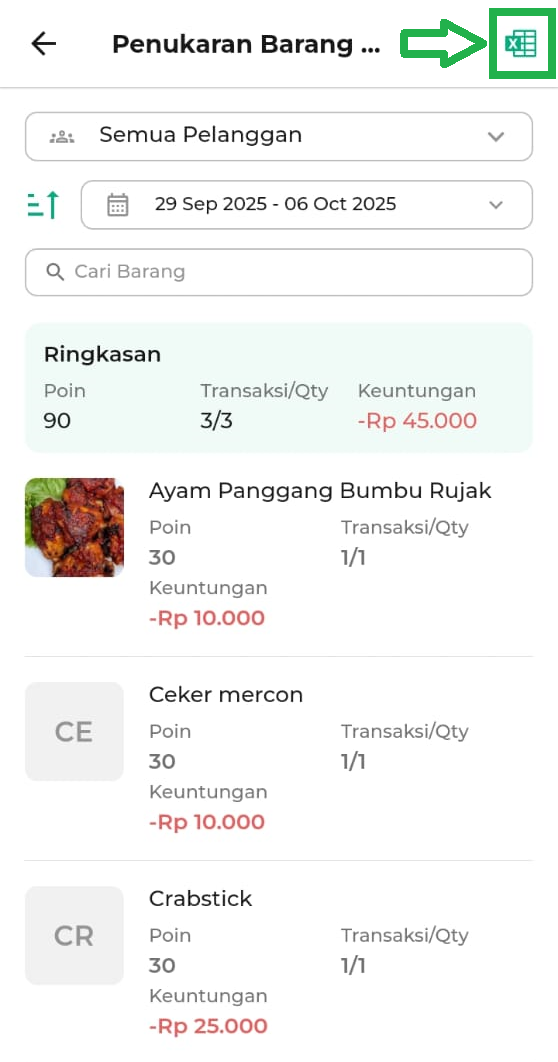
2.2 Kasir Pintar Dashboard (Desktop)
1. Buka aplikasi Kasir Pintar Dashboard (Desktop) dan klik ikon garis tiga di pojok kiri atas untuk membuka menu sidebar.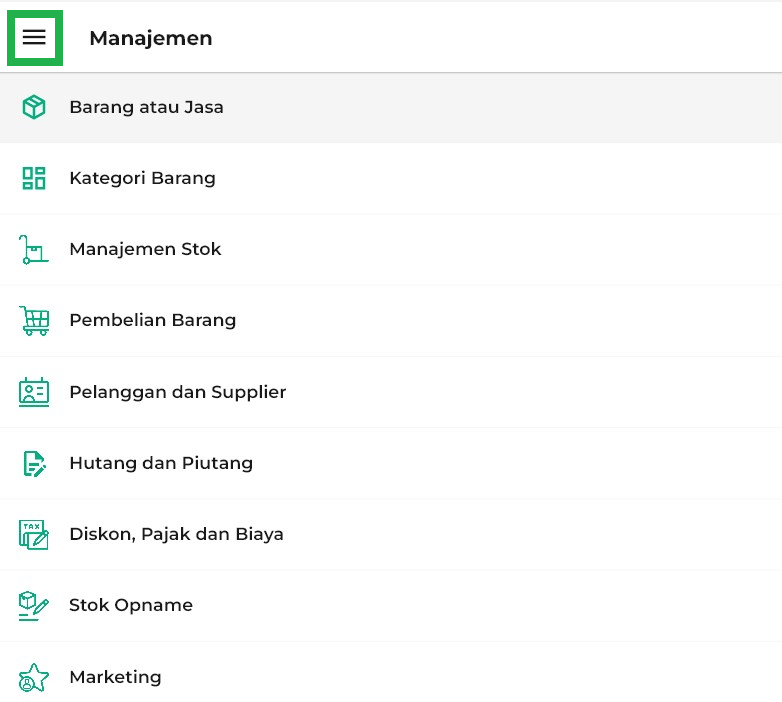
2. Pilih menu Laporan di sidebar.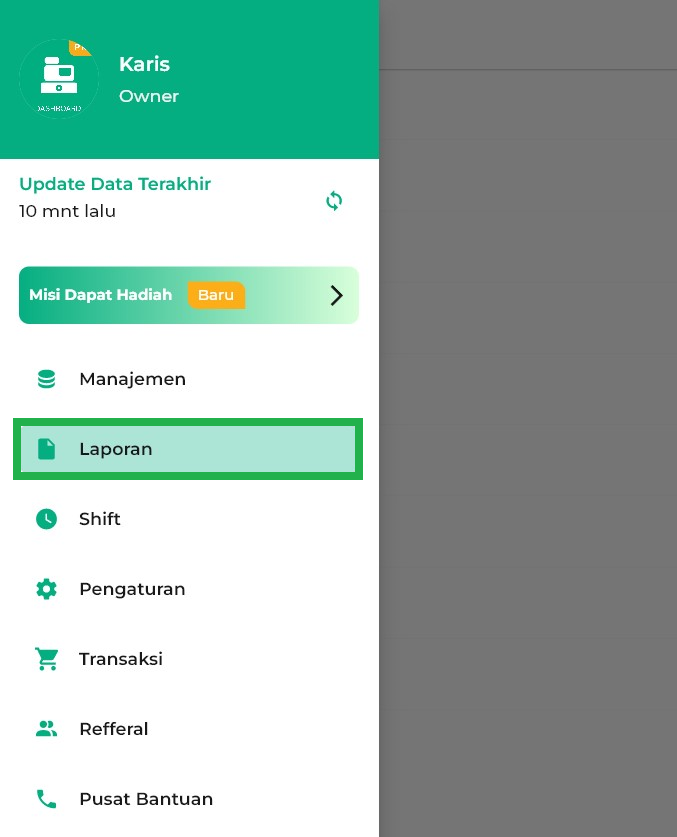
3. Klik opsi Poin → Penukaran Barang Berpoin di halaman laporan.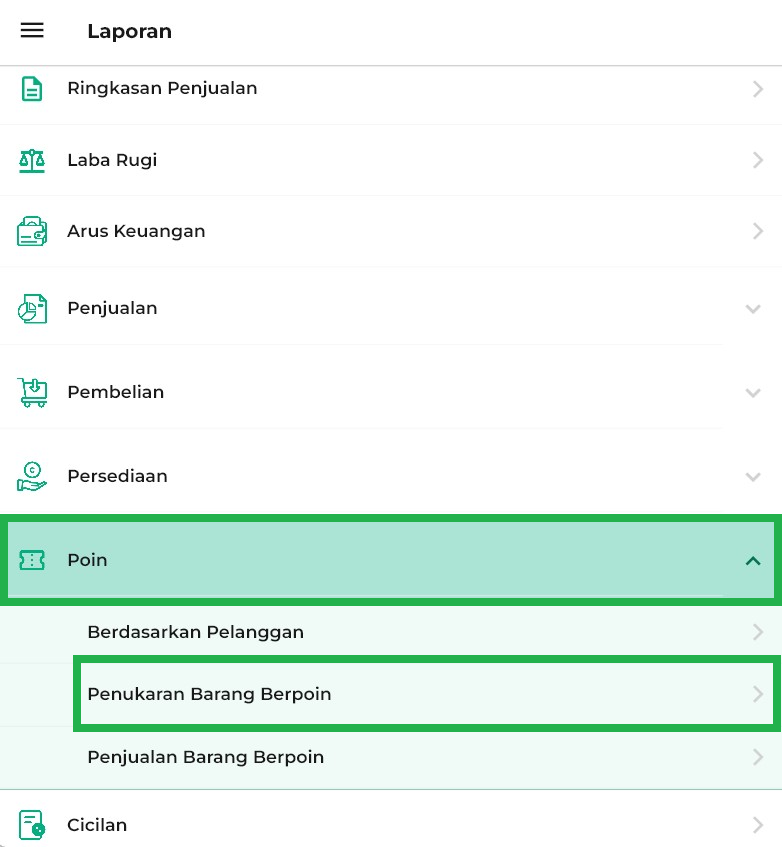
4. Anda akan diarahkan ke halaman Penukaran Barang Berpoin. Secara default, halaman ini akan menampilkan data penukaran dari semua pelanggan.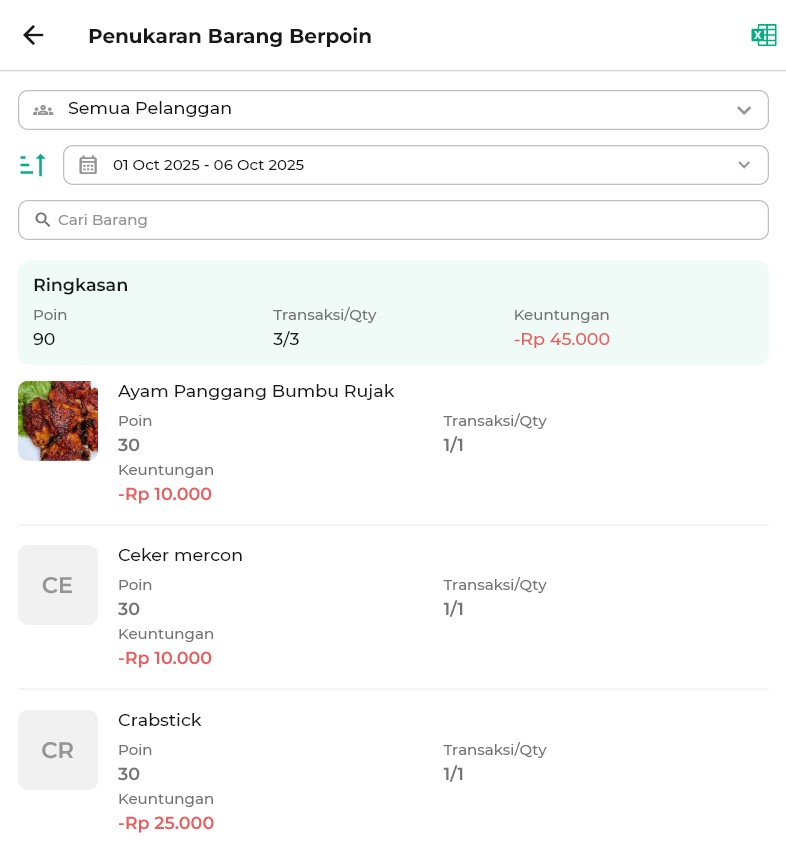
5. Fitur ini menampilkan data dari seluruh pelanggan secara default. Jika Anda hanya ingin melihat laporan dari pelanggan tertentu, cukup gunakan filter pelanggan yang tersedia.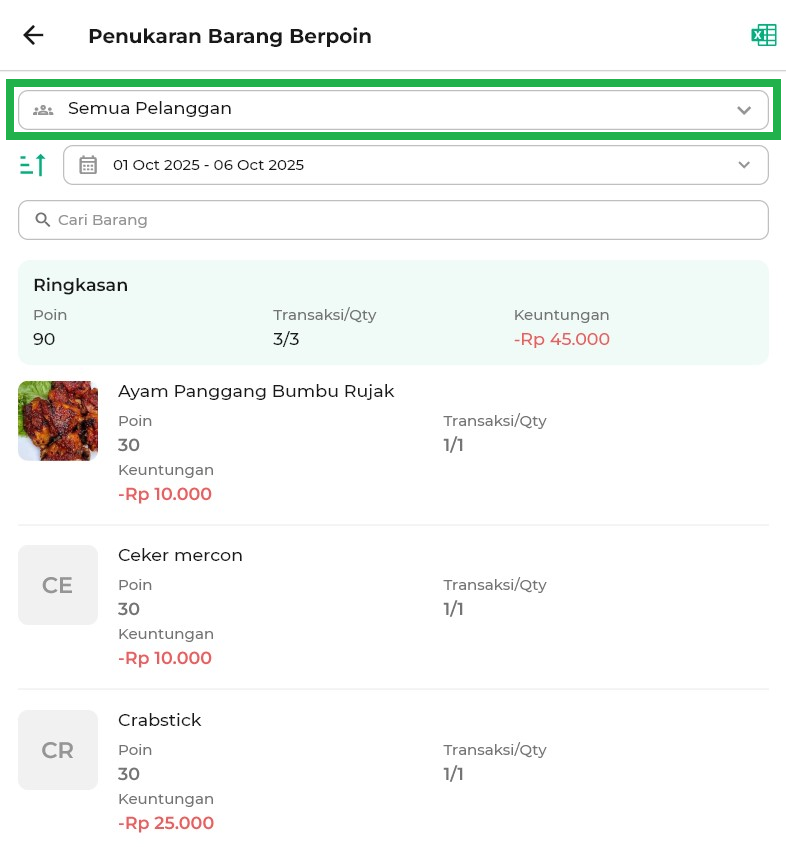
Silakan pilih salah satu nama pelanggan untuk melihat riwayat penukaran poinnya.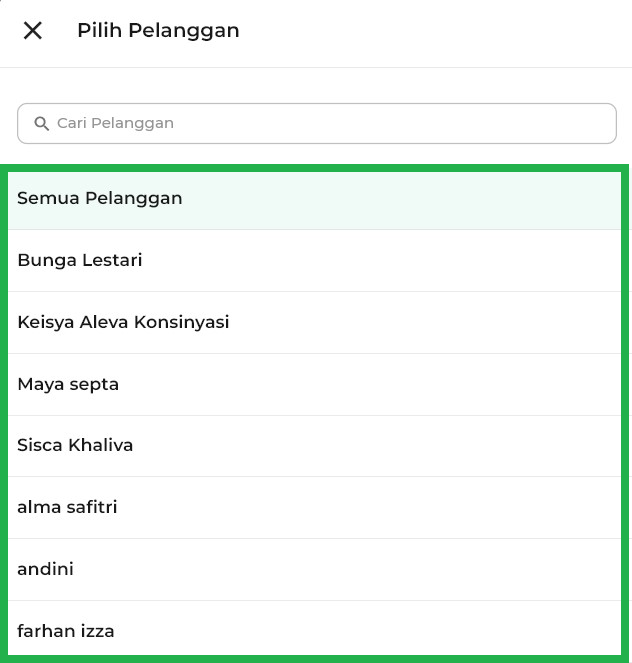
6. Atur periode waktu sesuai kebutuhan dengan klik bagian tanggal.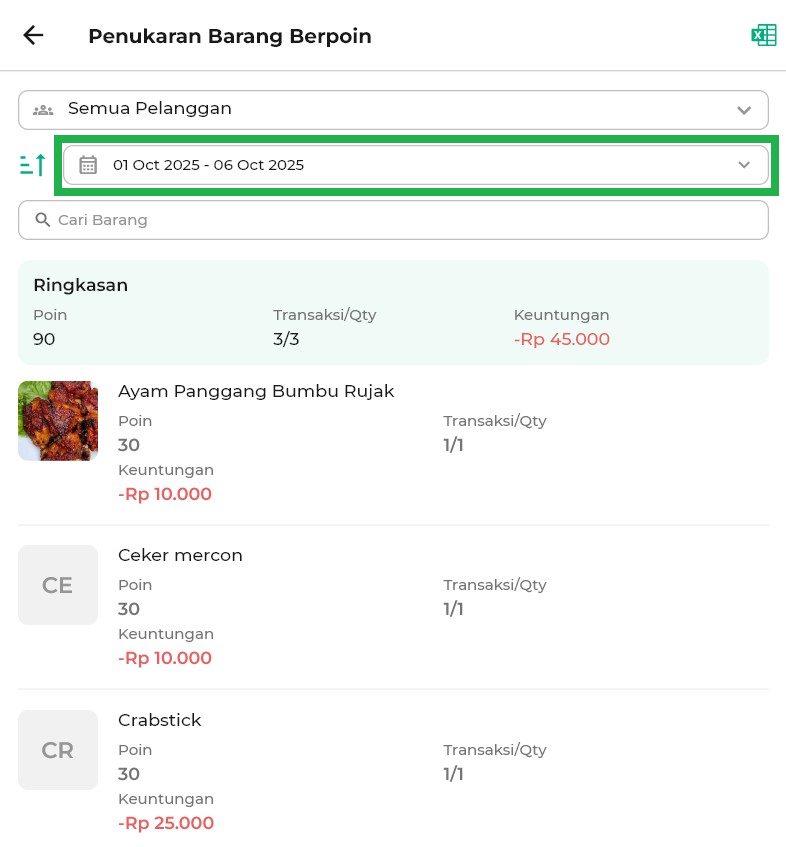
Pilih periode waktu sesuai dengan keinginan Anda, yaitu:
- Hari Ini: Menampilkan transaksi hari ini.
- Bulan Ini: Langsung mencakup seluruh penjualan dalam 1 bulan.
- Kustom: Pilih sendiri jangka waktu penjualan sesuai kebutuhan.
Jika sudah sesuai klik SIMPAN.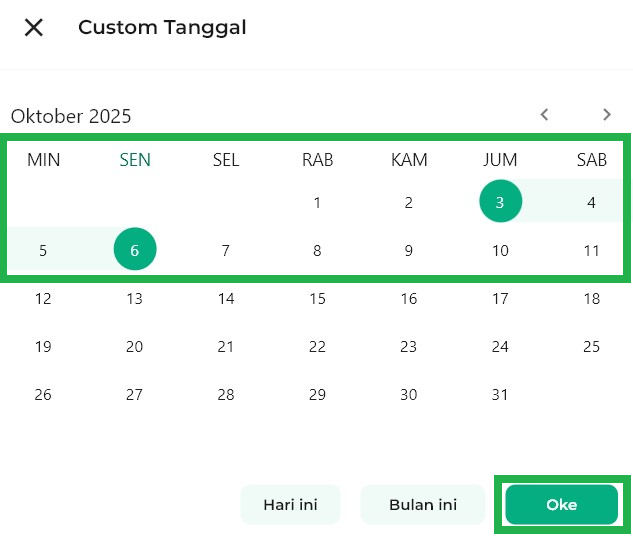
7. Gunakan fitur pencarian untuk menemukan barang berpoin dengan cepat.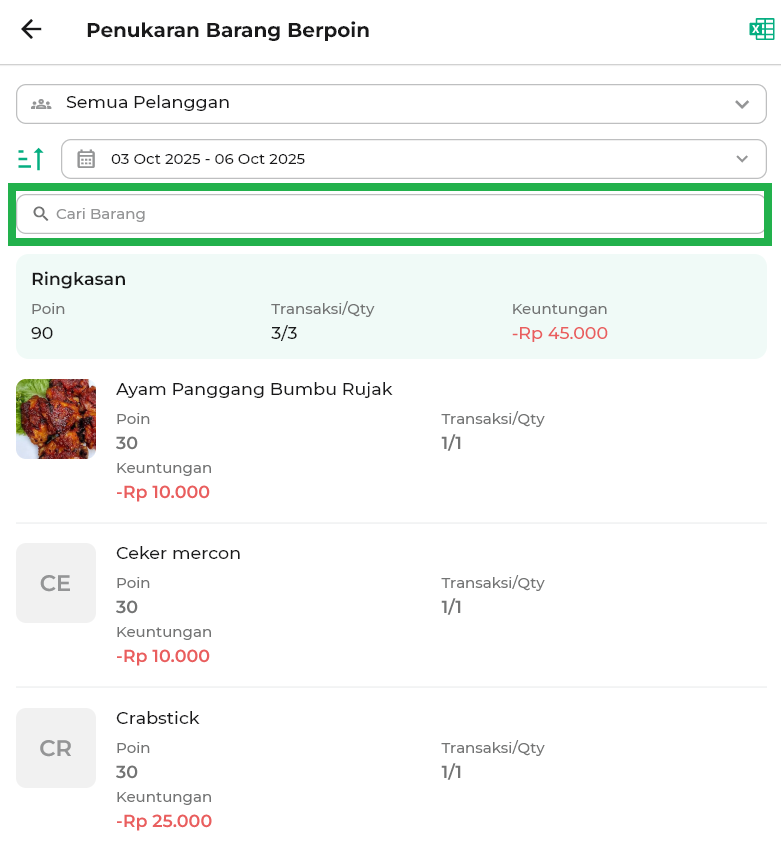
Cukup ketik nama barang, maka daftar akan otomatis terfilter.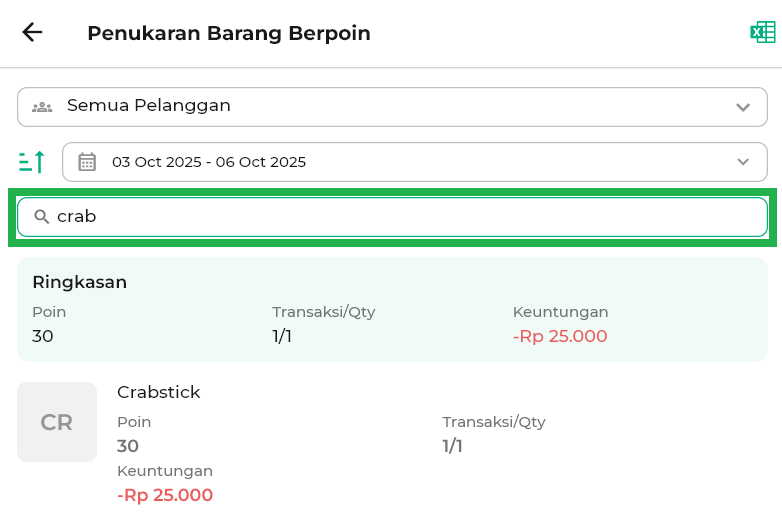
8. Jika Anda ingin melakukan sortir barang, Anda bisa klik ikon panah ke atas (ikon sortir).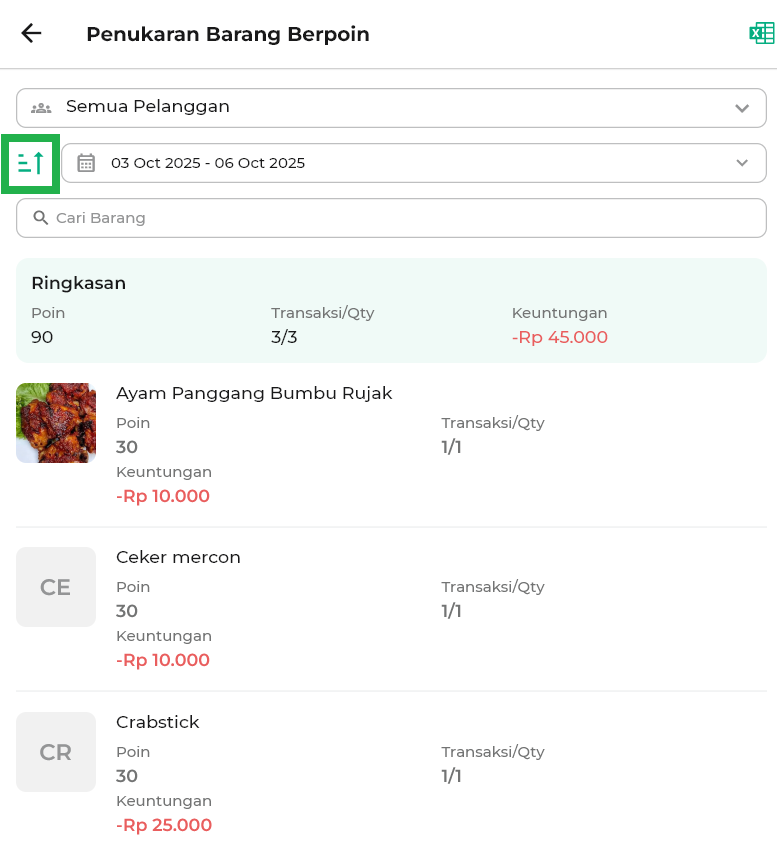
Anda dapat menyortir berdasarkan:
- Nama Barang → urut sesuai abjad dari A ke Z.
- Poin → diurutkan dari terkecil ke terbesar.
- Transaksi → diurutkan dari yang paling sedikit ke paling banyak.
- Keuntungan → urut berdasarkan dari terkecil ke terbesar.
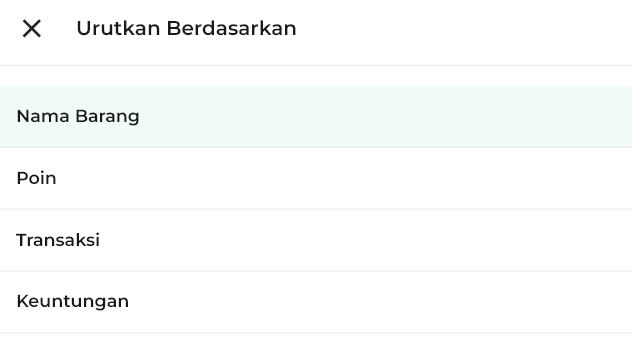
9. Ringkasan Penukaran Barang Berpoin akan menampilkan total poin, total transaksi (quantity), serta total keuntungan berdasarkan filter pelanggan dan periode waktu yang telah Anda tentukan. Supaya lebih mudah dipahami, berikut arti dari setiap data yang tampil di Ringkasan:
- Poin
Total poin yang sudah ditukarkan pelanggan selama periode yang kamu pilih.
Contoh: 90 poin telah digunakan. - Transaksi/Qty
Menunjukkan jumlah transaksi dan total barang yang ditukarkan.
Contoh: 3/3
– Angka pertama (3) = jumlah transaksi penukaran poin
– Angka kedua (3) = total barang yang ditukarkan - Keuntungan
Menampilkan total nilai keuntungan atau kerugian dari penukaran barang berpoin.
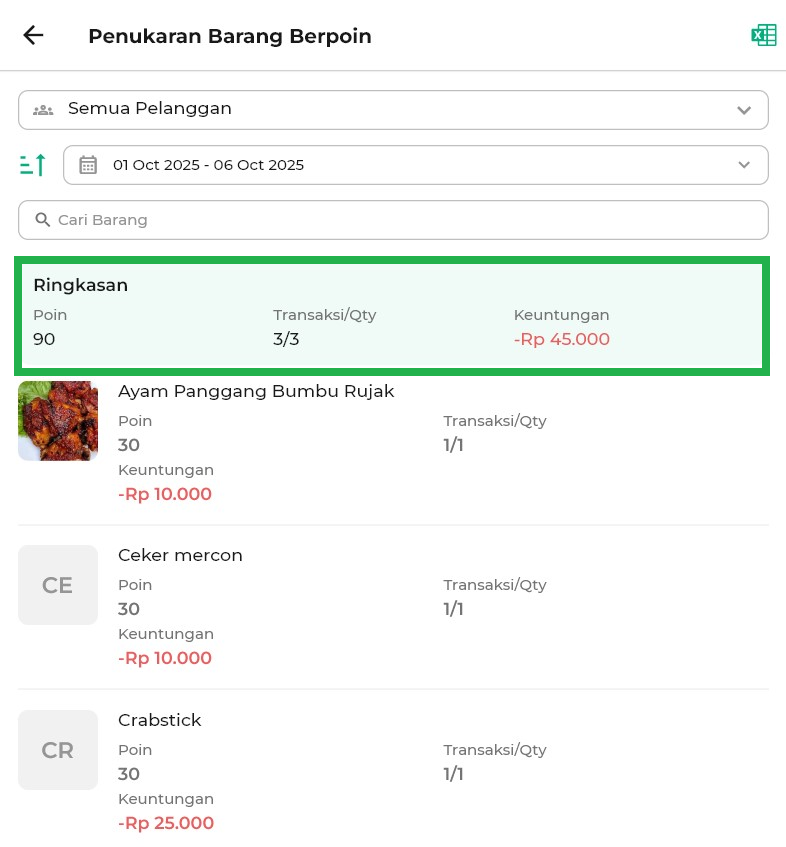
10. Jika Anda ingin menyimpan hasil laporan, klik ikon Download di pojok kanan atas halaman. Laporan akan otomatis terunduh dalam format Excel, sehingga Anda bisa menyimpannya sebagai arsip atau melakukan pengolahan data lebih lanjut sesuai kebutuhan. 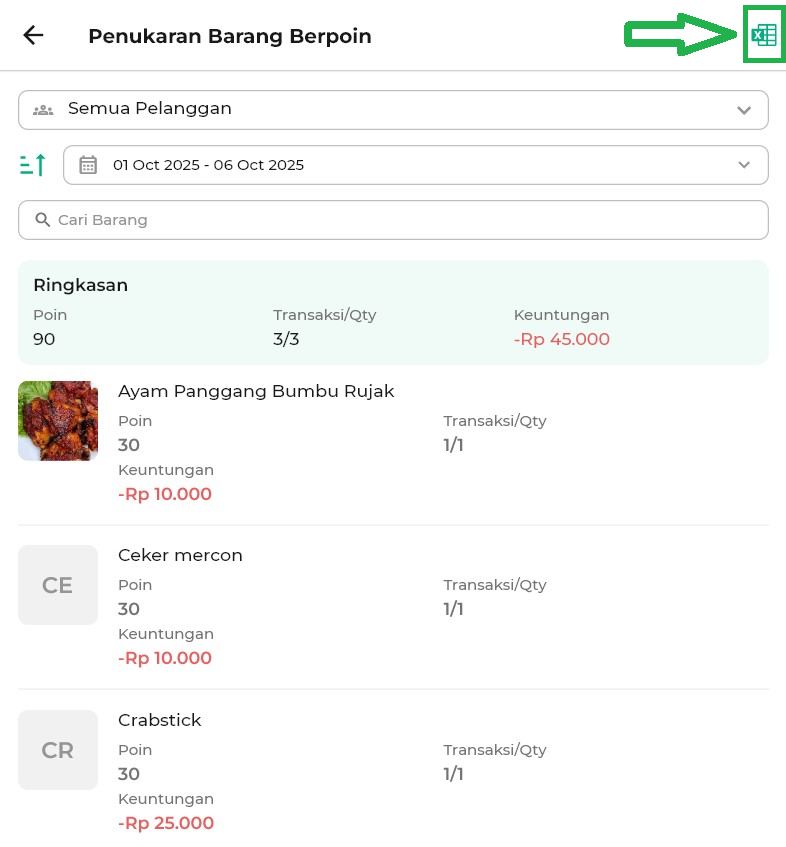
Dengan fitur Laporan Penukaran Barang Berpoin, Anda dapat memantau seluruh aktivitas penukaran poin pelanggan secara lebih terstruktur. Semua data mulai dari total poin yang digunakan, jumlah transaksi, hingga nilai keuntungan dapat Anda akses dalam satu tampilan.
Praktis, cepat, dan pastinya membantu memastikan program loyalitas bisnis Anda berjalan lancar dan semakin profesional.